Қарапайым сөзбен айтқанда: тау-кен өндіру дегеніміз не және барлық видеокарталар қайда кетті
Сіз барлық видеокарталардың сатылымнан жоғалып кеткенін жаңалықтардан естіген шығарсыз. Бәрін кім сатып алғанын – кеншілерді де сол жерден білдіңіз. Олар өздерінің «фермаларында» криптовалюта «кен». Сіз ең танымал криптовалюта — Bitcoin туралы естігеніңізге сенімдімін.
Бірақ менің ойымша, сіз оның неліктен дәл қазір басталғанын, бұл тау-кен ісі не туралы екенін және жалпы алғанда кейбір оғаш «электрондық кәмпиттер орамдарының» айналасында неге сонша шу бар екенін түсінбейсіз деп ойлаймын. Мүмкін, бәрі тау-кен ісімен айналысса, сіз де керек пе? Не болып жатқанына тоқталайық.
Blockchain
Біраз биткоин және блокчейн негіздерінен бастайық. Бұл туралы толығырақ біздің басқа мақалада оқи аласыз, мен мұнда өте қысқаша жазамын.
Bitcoin орталықтандырылмаған виртуалды ақша. Яғни, орталық орган жоқ, ешкім ешкімге сенбейді, бірақ соған қарамастан төлемдерді қауіпсіз ұйымдастыруға болады. Бұған блокчейн көмектеседі.
«Блокчейн технологиясы, менің ойымша, бұл жаңа интернет. Бұл интернетпен бірдей деңгейдегі идея.«
— Герман Греф
Блокчейн — бұл интернет күнделігі. Блокчейн — блоктардың дәйекті тізбегі, олардың әрқайсысында транзакциялар бар: кім қанша биткоинді және кімге аударды. Ағылшын тілінде оны ledger деп те атайды – сөзбе-сөз «бухгалтерлік журнал». Іс жүзінде бухгалтерлік кітап — бірақ бірнеше маңызды ерекшеліктері бар.
Блокчейннің бірінші негізгі ерекшелігі — Bitcoin желісіндегі барлық толыққанды қатысушылар бүкіл блок тізбегін барлық транзакциялармен барлық уақытта сақтайды. Және олар үнемі соңына жаңа блоктарды қосады. Қайталап айтамын, блокчейннің барлығын әрбір пайдаланушы толығымен сақтайды және ол барлық басқа қатысушылармен бірдей.
Екінші маңызды нүкте: блокчейн криптографияға негізделген (демек, криптовалюта сөзіндегі «крипто»). Жүйенің дұрыс жұмыс істеуіне кез келген адамның немесе ұйымның беделі емес, математика кепілдік береді.
Жаңа блоктарды жасайтындар кеншілер деп аталады. Әрбір жаңа блок үшін сыйлық ретінде оны жасаушы енді 12,5 биткоин алады. 2017 жылдың 1 шілдесіндегі бағам бойынша бұл шамамен 30 000 долларды құрайды. Біраз уақыттан кейін біз бұл туралы толығырақ айтатын боламыз.
Айтпақшы, блоктық сыйақылар — биткоин шығарудың жалғыз жолы. Яғни, барлық жаңа биткоиндер майнинг көмегімен жасалады.
Жаңа блок 10 минут сайын бір рет жасалады. Мұның екі себебі бар.
Біріншіден, бұл тұрақты синхрондау үшін жасалды — блокты Интернетте 10 минут ішінде таратуға уақыт алу үшін. Егер блоктарды әркім үздіксіз жасайтын болса, онда Интернет әртүрлі нұсқаларға толы болар еді және әркім осы нұсқалардың қайсысын блокчейннің соңына қосу керектігін түсіну қиын болар еді.
Екіншіден, бұл 10 минут жаңа блокты математикалық тұрғыдан «әдемі» етуге жұмсалады. Блокчейн күнделігінің соңына тек дұрыс және жалғыз әдемі блок қосылады.
Неліктен блоктар «әдемі» болуы керек?
Дұрыс блок ондағы бәрі дұрыс, бәрі ережеге сай екенін білдіреді. Негізгі ереже: ақшаны аударған адамның шынымен де сонша ақшасы бар.
Әдемі блок — бұл конвульсиясының басында көптеген нөлдер бар блок. Осы жерден конвульсия (немесе «хэш» блоктың кейбір математикалық түрлендіруінің нәтижесі) не екенін тағы да еске түсіре аласыз. Бірақ қазір біз үшін бұл мүлдем принципсіз. Ең бастысы, әдемі блокты алу үшін оны «шайқау» керек. «Шайқау» блокты сәл өзгертуді білдіреді — содан кейін оның кенеттен әдемі болып кеткенін тексеріңіз.
Әрбір кенші кандидат блоктарын үздіксіз «шайқайды» және ол блокчейннің соңына қосылатын әдемі блокты «шайқайтын» бірінші адам болады деп үміттенеді, яғни бұл нақты кенші 30 000 доллар сыйақы алады.
Сонымен қатар, кенеттен кеншілер он есе көп болса, блокчейн автоматты түрде жаңа блокты блокчейнге жазуға лайық деп тану үшін оның енді он есе «әдемі» болуын талап етеді. Осылайша, жаңа блоктардың пайда болу жылдамдығы сақталады — бәрібір әрбір 10 минут сайын бір блок пайда болады. Бірақ белгілі бір кеншінің сыйақы алу ықтималдығы 10 есе азаяды.
Енді біз блоктар неге әдемі болуы керек деген сұраққа жауап беруге дайынбыз. Бұл кейбір шартты Вася транзакциялардың бүкіл тарихын қабылдамауы және жай ғана қайта жазуы үшін жасалады.
Вася: «Жоқ, мен Мишаға 10 биткоин жіберген жоқпын, менің әңгімемде мұндай нәрсе жоқ — маған сеніңіз» деп айта алмайды. Шынында да, оқиғаның бұл жалған нұсқасында блоктар әдемі болуы керек және біз білетіндей, кем дегенде бір блокты шайқау үшін барлық кеншілер 10 минут жұмыс істеуі керек, оны жалғыз Вася шеше алады.
Кеншілер
Тұжырымдама түсінікті, енді кеншілерді толығырақ қарастырайық.
2009 жылы Bitcoin туралы тек энтузиастар (дәлірек айтсақ, тіпті оны жасаушылар ғана) білетін және оның құны бес цент болған кезде, оны өндіру оңай болды. Кеншілер аз, айталық, жүз адам болды. Бұл күніне орта есеппен шартты шахтер Иннокентий кем дегенде бір рет блокты шайқап, сыйақы алу мүмкіндігіне ие болғанын білдіреді.
2013 жылға қарай, биткоиннің бағасы жүздеген долларға дейін көтерілген кезде, көптеген ынталы кеншілер болды, сәттілік күту үшін бірнеше ай қажет болды. Кеншілер «бассейндерге» біріге бастады. Бұл бір блок кандидатын бірге шайқайтын картельдер, содан кейін сыйақыны барлығына әділ түрде бөліседі (жұмсалған күшке пропорционалды түрде).
Содан кейін арнайы құрылғылар пайда болды — ASIC. Бұл белгілі бір тапсырманы орындау үшін арнайы жасалған микросұлбалар. Бұл жағдайда ASIC тар биткоин блоктарын мүмкіндігінше тиімді шайқауға бағытталған.
ASIC-тің тау-кен қуаты кез келген есептеулерді орындай алатын кәдімгі компьютердің қуатымен салыстыруға келмейді. Қытайда, Исландияда, Сингапурда және басқа елдерде олар ASIC жүйелерінен үлкен «фермаларды» сала бастады. Ферманы жер асты шахтасына орналастырған тиімді, өйткені ол жақта суық. Электр энергиясы арзан болуы үшін жақын жерде су электр станциясын салу одан да тиімді.
Бұл қарулану жарысының нәтижесі үйде биткоиндерді өндірудің мүлдем ақталмағандығы болды.
Altcoin өндіру немесе неге видеокарталар дәл қазір жоғалып кетті
Bitcoin бірінші және ең танымал криптовалюта. Бірақ криптовалюталардың құбылыс ретінде танымал болуымен бәсекелестер саңырауқұлақтар сияқты пайда бола бастады. Қазір жүзге жуық альтернативті криптовалюта бар — альткоиндер деп аталатындар.
Әрбір альткоин жасаушы өз монеталарын бірден өте қиын және қымбат шығарғысы келмейді, сондықтан ол блоктардың әдемілігінің жаңа критерийлерін ойлап табады. Мамандандырылған құрылғыларды (ASIC) жасау қиын немесе мүмкіндігінше кешіктірілгені жөн.
Барлығы осы альткоиннің кез келген жанкүйері өзінің кәдімгі компьютерін алып, желінің жалпы қуатына елеулі үлес қосып, сыйақы алуы үшін жасалған. Бұл жағдайда «шайқау» үшін кәдімгі бейне карта пайдаланылады — видеокарталар мұндай есептеулер үшін өте қолайлы болды. Осылайша, тау-кен процесінің қолжетімділігінің көмегімен осы альткоиннің танымалдылығын арттыруға болады.
Жоғарыдағы кестедегі екінші жолға назар аударыңыз — Ethereum. Бұл салыстырмалы түрде жаңа криптовалюта (2015 жылы пайда болды), бірақ ерекше мүмкіндіктері бар. Бір сөзбен айтқанда, Ethereum-тың басты жаңалығы блокчейнге тек жасалған төлемдер туралы статикалық ақпаратты ғана емес, сонымен қатар бағдарламаланған ережелер бойынша жұмыс істейтін интерактивті нысандарды — смарт келісімшарттарды қосу мүмкіндігі болып табылады.
Неліктен бұл осындай дүрбелең тудырды, біз бөлек мақалада талқылаймыз. Әзірге Ethereum-тың жаңа қасиеттері «крипто-инвесторлардың» үлкен қызығушылығын және нәтижесінде оның биржалық бағасының жылдам өсуін қамтамасыз етті деп айту жеткілікті. Егер 2017 жылдың басында бір «эфирдің» құны 8 доллар болса, онда 1 маусымда бағам 200 доллар белгісін бұзды.
Бұл әсіресе Ethereum өндіру тиімді болды, сондықтан кеншілер видеокарталарды сатып алды.

Бейне карта Gigabyte специально для майнинга — сразу без всяких ненужных вещей вроде выхода на монитор.
Источник
Кеншілер өндіруді тоқтатса не болады
Тау-кен өндірісі рентабельді болды делік (пайда жабдық пен электр энергиясына шығындарды өтемейді), ал кеншілер өндіруді тоқтатады немесе басқа валютаны өндіруді бастайды. Сонда ше? Егер кеншілер өндіруді тоқтатса, онда биткоин жұмысын тоқтатады немесе тым баяу жұмыс істейді деген рас па?
Жоқ. Жоғарыда білгеніміздей, блокчейн жасалған блоктардың «сұлулығы» критерийлерін орташа есеппен олардың жасалу жылдамдығы тұрақты болатындай етіп бейімдейді. Егер кеншілер 10 есе аз болса, жаңа блок 10 есе аз «шайқауға» мәжбүр болады, бірақ блокчейннің өзі өз функцияларын толығымен орындайды.
Әзірге айырбас бағамының өсуі сыйақылардың төмендеуін өтейді, бірақ бір күні негізгі пайда кенші де қабылдайтын трансферттік комиссиялардан түседі. Олар еңбексіз, сыйсыз қалмайды.
Қорытынды
Біз тау-кен өндірудің шын мәнінде не екенін, ол не үшін қажет екенін, кімге және қашан өндіруге тиімді екенін, барлық видеокарталар дүкендерден қай жерде жоғалып кеткенін және неге кейбір өндірушілер видеокарталарды мониторға бармай-ақ бірден шығаратынын анықтадық.
Материал алынды: https://blog.kaspersky.ru/

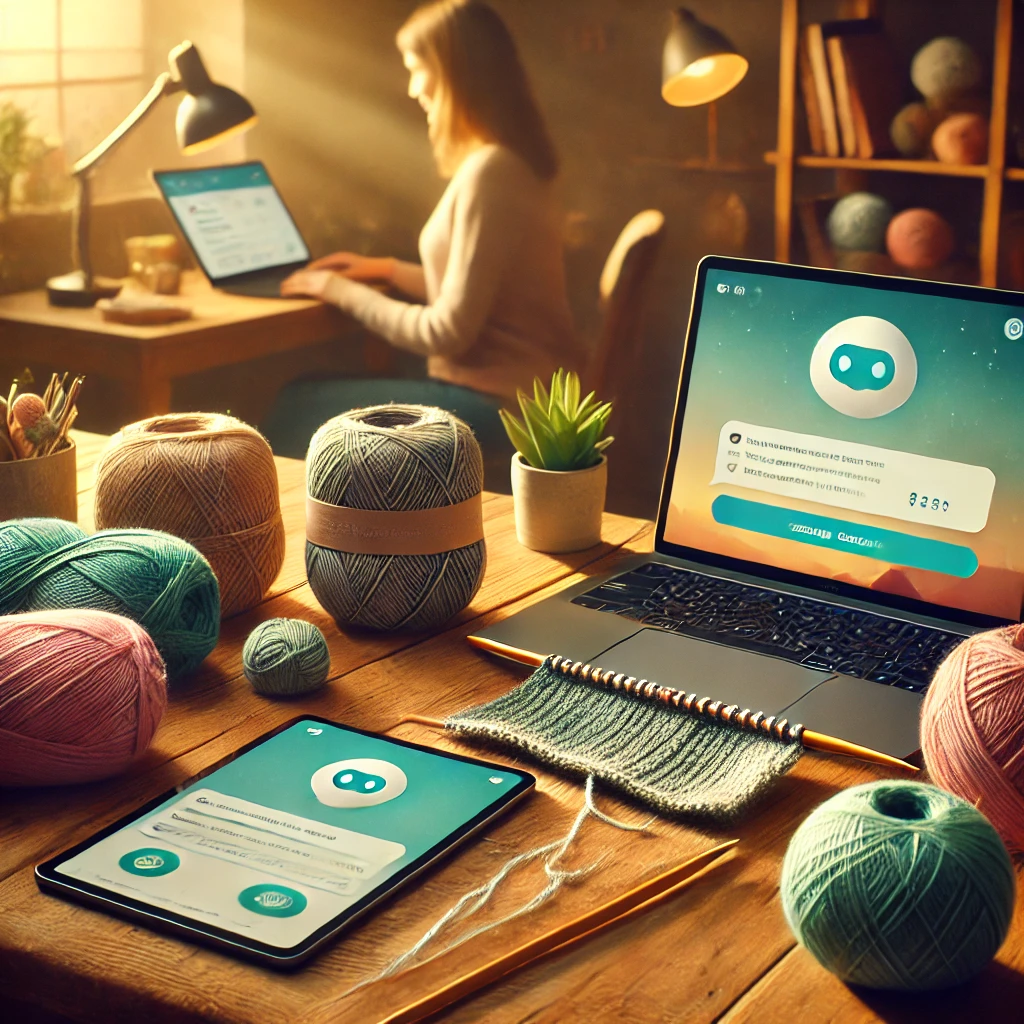









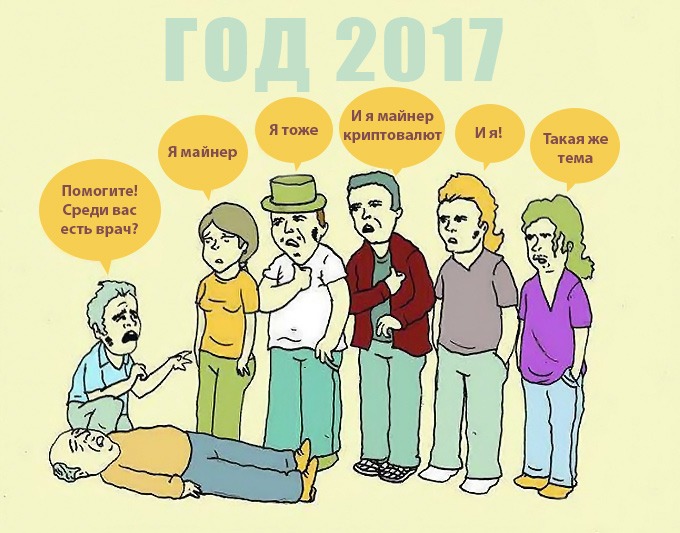

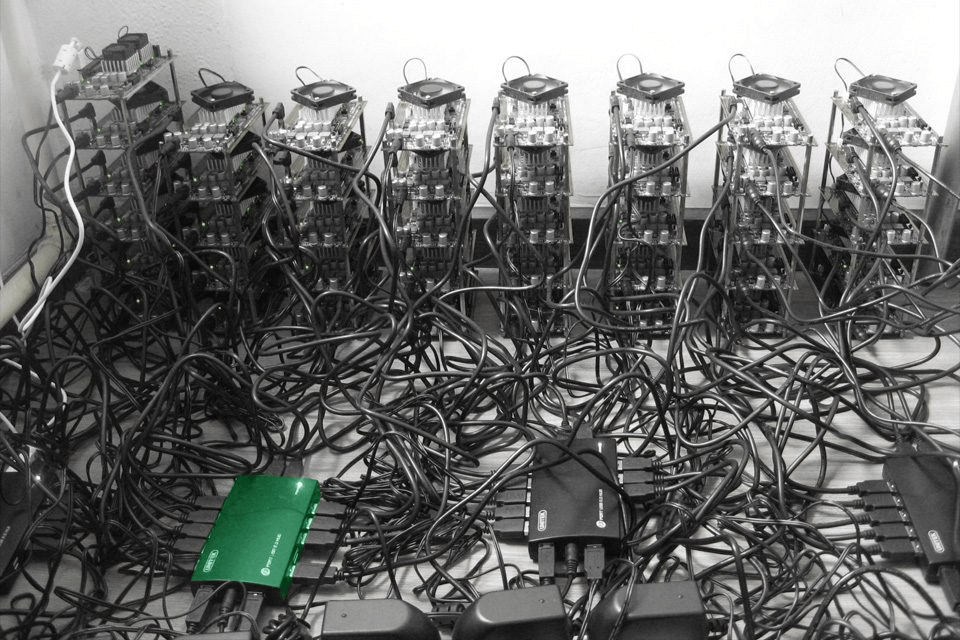

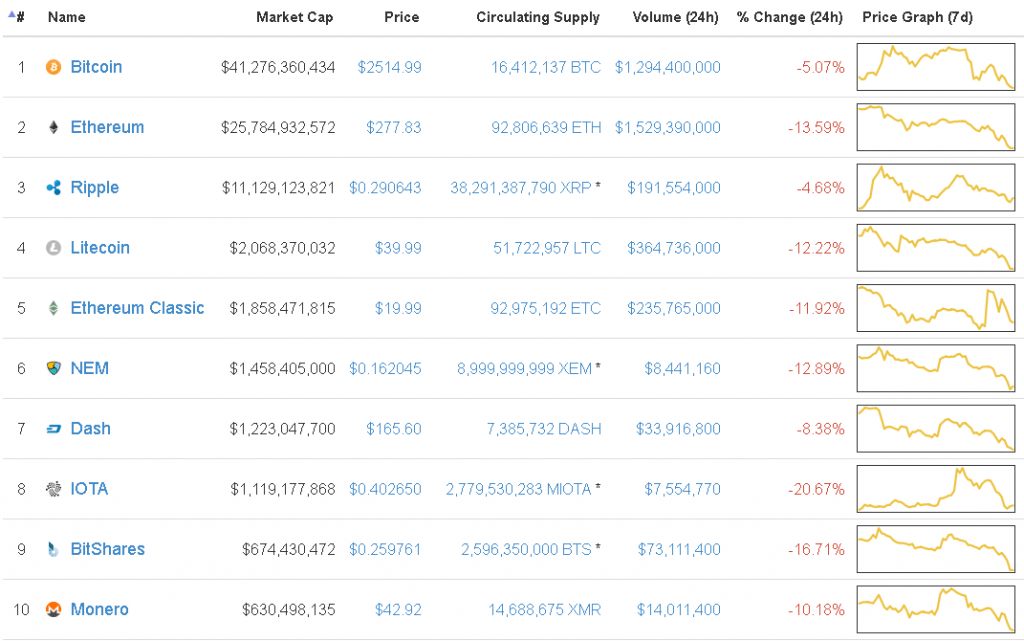
 Бейне карта Gigabyte специально для майнинга — сразу без всяких ненужных вещей вроде выхода на монитор.
Бейне карта Gigabyte специально для майнинга — сразу без всяких ненужных вещей вроде выхода на монитор.